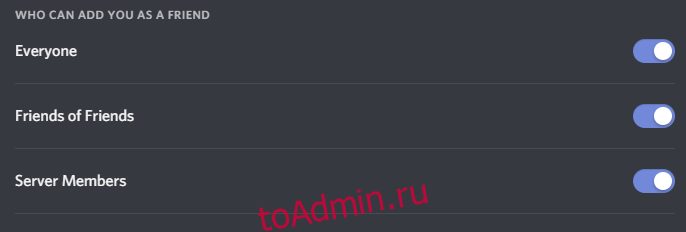- Как прочитать сообщение?
- Удаление и восстановление переписок
- Отправка сообщений на – как использовать
- Кому можно отправлять сообщения на
- Что произойдет, когда я отправлю личное сообщение на
- Как проверить, увидел получатель сообщение на
- Как добавить файл к сообщению на
- Скольким людям можно отправить одно сообщение на
- Как общаться в чате с несколькими друзьями
- Как покинуть беседу в группе на
- Как отправить сообщение всем гостям мероприятия
- Как отправить личное сообщение на страницу
- Полезные советы
- Как в Фейсбуке работать с сообщениями?
- Как удалить сообщение в Фейсбук навсегда без восстановления
- Удаленные сообщения в Фейсбук — можно ли их прочитать
- Другие настройки конфиденциальности и безопасности
- Как делиться публикацией с друзьями из списка?
- Как написать в поддержку Facebook
- Удалить сообщения у собеседника
Как прочитать сообщение?
Прочтение сообщения, так или иначе, связано с Мессенджером. Количество новых диалогов отображается в правом верхнем углу страницы рядом с иконкой с перевёрнутым зигзагом. Чтобы прочитать, нужно кликнуть на эту иконку. В выпадающем списке кликните на нужное сообщение, чтобы Messenger открылся, и вы могли ответить.
Также можно перейти в сам Мессенджер, там выбрать написавшего друга и увидеть его послание. Помимо этого можно кликнуть по кнопке «Чат» в правом нижнем углу. После этого кликаем по человеку, который вам написал, и в выпадающем справа окошке будет диалог, который вы и сможете прочитать.
Удаление и восстановление переписок
Если фейсбуковские переписки можно посмотреть, значит, можно и удалить сообщение. Делается это следующим образом:
2. Откройте переписку, которую хотите почистить.
3. Нажмите на «Действия», обозначенные значком .
4. Выберите пункт «Удалить переписку», если хотите полностью очистить историю общения с пользователем. Выберите пункт «Удалить сообщения», если планируете убрать лишь некоторые месседжи.
5. Отметьте флажками тексты, которые нужно убрать и нажмите «Удалить».
Важно запомнить, что удаленные переписки восстановить будет уже невозможно. Если вы не хотите навсегда потерять их, просто поместите их в архив:. 1
Зайдите в раздел «Сообщения»
1. Зайдите в раздел «Сообщения».
2. Рядом с перепиской, которую нужно заархивировать, нажмите на значок x.
Все. Переписка отправлена в архив. Это значит, что она будет временно извлечена из папки «Входящие». Восстановится она сразу же, как только собеседник отправит вам новое письмо.
Чат
и сообщения
в Facebook позволяют вам приватно общаться со своими друзьями. В отличие от других вещей, которыми вы делитесь на Facebook, таких как обновления статуса и фото, чат и сообщения не будут видны
всем вашим друзьям и не публикуются в вашей Хронике.
Отправка сообщений на – как использовать
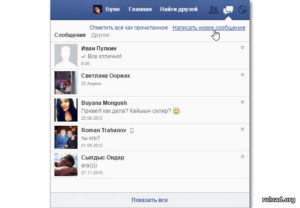
Чтобы послать прямое сообщение на с компьютера:
- Нажмите на значок в правом верхнем углу экрана.
- Нажмите кнопку Новое сообщение.
- Начните вводить имя в поле Кому. Имена и фамилии ваших друзей появятся в выпадающем меню.
- Выберите человека или нескольких людей, которым вы хотите отправить сообщение.
- Введите сообщение и нажмите клавишу Enter, чтобы отправить его.
Вы также можете отправить кому-то сообщение, выбрав пункт Сообщение в верхней части профиля этого человека.
Кому можно отправлять сообщения на
Вы можете отправлять сообщения всем пользователям . Сообщения, переданные для людей, которые не находятся в кругу ваших друзей могут попасть в запросы о предоставлении согласия на получение сообщений.
Что произойдет, когда я отправлю личное сообщение на
- Когда вы отправляете сообщение кому-то из числа ваших друзей на , оно будет доставлена на почтовый ящик этого человека на .
- Если этот человек использует Messenger, сообщение, появится в этом приложении.
- Сообщения, которые вы посылаете людям, которые не находятся в кругу ваших друзей на , могут потребовать предоставления согласия на получение сообщений.
- Когда получатель увидит ваше сообщение, оно будет помечено как прочитанное.
Как проверить, увидел получатель сообщение на
Отправив сообщение на , вы увидите различные иконки, информирующие, что сообщение было отправлено и прочитано. Они будут видны под обсуждением после нажатия кнопки Сообщения в правом верхнем углу .
- Серая стрелка означает, что сообщение передано.
- Серая галочка означает, что сообщение было прочитано.
Как добавить файл к сообщению на
Чтобы добавить файл к сообщению на на компьютере:
- Откройте беседу, в которой вы хотите добавить файл.
- Нажмите кнопку скрепки в нижней части окна чата.
- Выберите файл и нажмите Открыть.
- Нажмите клавишу Enter, чтобы отправить сообщение.
Скольким людям можно отправить одно сообщение на
Сообщение можно отправить одновременно до 150 человек. Если вы хотите передать сообщение определенной группе, к которой вы принадлежите, вы можете опубликовать пост в группе. Все члены группы смогут увидеть ваш пост, а участники, которые согласились на уведомления из группы, также получат уведомления о вашей публикации.
Как общаться в чате с несколькими друзьями
Чтобы добавить кого-то в групповой разговор:
- Нажмите на значок в правом верхнем углу экрана.
- Откройте беседу, к которой вы хотите добавить собеседников.
- Нажмите кнопку + и введите имена людей, которых вы хотите добавить.
- Нажмите кнопку Готово.
Примечание: каждый добавленный человек увидит предыдущие сообщения в рамках беседы.
Как покинуть беседу в группе на
Для того, чтобы покинуть групповую беседу:
- Перейдите к беседе.
- Нажмите меню Параметры.
- Выберите пункт Выйти из группы…
Остальные лица, участвующие в беседе, будут оповещены о вашем выходе, и вы больше не будете получать сообщения из этой беседы. Помните, что вы можете выйти только из групповой беседы: вы не можете выйти из разговора с одним человеком. Если вы хотите запретить конкретному человеку начинать потока сообщений с вашим участием, вы можете удалить его из друзей или заблокировать.
Как отправить сообщение всем гостям мероприятия
Если вы являетесь организатором частного мероприятия, вы можете отправить сообщение всем людям из списка гостей мероприятия. Чтобы отправить сообщение для людей из списка гостей мероприятия:
- Перейдите к событию.
- Нажмите кнопку Больше.
- Нажмите кнопку Отправить сообщение для гостей.
- Выберите гостей, которым вы хотите отправить сообщение.
- Напишите сообщение и нажмите кнопку Отправить.
Примечание: сообщение будет отправлено индивидуально для каждого гостя. Для того, чтобы отправить его как сообщение группы, установите флажок рядом с Отправить как групповое сообщение.
Если вы являетесь организатором публичного мероприятия, отправка сообщения для лиц, находящихся в списке гостей события, может быть невозможной, если событие слишком большие. Вы можете размещать посты в обсуждении события, чтобы связаться с людьми, которые были на него приглашены.
Как отправить личное сообщение на страницу
Личные сообщения можно отправлять только для страниц, которые включили функцию «сообщения». Чтобы отправить личное сообщение на страницу:
- Нажмите кнопку Отправить сообщение под фотографией в фоне страницы.
- Введите сообщение, а затем нажмите клавишу Enter, чтобы отправить его.
Чтобы связаться со страницей, на которой параметр отправки сообщений отключен, вы можете разместить на ней пост.
Полезные советы
Перед тем, как разбирать способы как пригласить в группу Вконтакте незнакомых людей, поделимся нужными рекомендациями, чтобы процесс привел к внушительному результату.

- Чтобы увеличить количество подписчиков, мало привлечь в паблик своих друзей. Даже если они и подключатся к рассылке заявок по своим спискам контактов, желаемое число участников все равно не наберется. Зато появится риск оказаться заблокированным – если за день критическое число пользователей отметят ваш аккаунт, как источник рассылки спама, на первый раз вас забанят на несколько часов. Когда подобное повторится – сообщество отправится в блок навсегда.
- Перед тем, как отправить приглашение в группу ВКонтакте, подготовьте текст сообщения – он должен быть лаконичным, цепляющим, и не банальным.
А теперь предлагаем вам узнать, как пригласить человека в группу в ВК, если нет кнопки «Пригласить друзей» — такое возможно, если при создании сообщества вы выбрали разновидность «публичная страница». Просто временно переведите страничку в группу: нужная команда находится под аватаром, самая последняя в списке. Вам потребуется подтвердить действие, ввести код, который придет на мобильный телефон, привязанный к аккаунту владельца странички.
Как в Фейсбуке работать с сообщениями?
Фейсбук – социальная сеть, разработанная в Америке. Это не значит, что она плохая. Вовсе нет. Но разница в менталитете наложила отпечаток на наше восприятие её. Она отличается от привычных русскоговорящим людям ВКонтакте и Одноклассников. И устройство личных сообщений также отличается. Пусть эти отличия и небольшие, поговорить о них стоит. Итак, как написать сообщение.
Это можно сделать четырьмя путями:
- Со страницы пользователя. Для осуществления этого способа нам нужно перейти в профиль адресата и найти кнопку «Сообщение». Она находится правее кнопки «Подписаться» и сопровождается иконкой с перевёрнутым зигзагом. После этого откроется окошко отправления. О нём речь пойдёт немного ниже.
- С любой страницы в социальной сети. Для этого находим иконку с перевёрнутым зигзагом. Она находится левее иконки в форме земного шара. Кликаем по ней, а затем – на пункт «Новое сообщение».После этого мы увидим окно с двумя полями и пунктами для прикрепления фото или файлов. Именно оно откроется и после нажатия кнопки «Сообщения» в профиле адресата. В поле «Кому» мы вводим имя. Да, так написать мы можем не только своим друзьям, но удобнее будет всё же использовать свой контакт-лист – поиск по пользователям социальной сети в этом поле чрезвычайно неудобен. Во втором поле пишем текст своего сообщения. Затем прикрепляем то, что собирались, и кликаем на «Отправить».
- Через Facebook Messenger. Если вы пользуетесь стандартным приложением Facebook через гаджеты, наверняка, вы заметили, что там нет возможности написать кому-либо. Для этой цели создано отдельное приложение – Messenger. Аналогичным словом называется раздел с диалогами и в десктопной версии социальной сети. Для того, чтобы в него перейти, открываем главную страницу. Сделать это можно, кликнув на соответствующую кнопку в верхней части интерфейса.
Затем кликаем на соответствующую кнопку в левом меню. Она находится прямо под лентой новостей.
Интерфейс открывшегося раздела очень напоминает новую организацию диалогов ВК: в разделе слева находится список друзей, справа – возможные операции с диалогом, посередине – история переписки, а внизу – поле написания сообщения. Статья у нас как раз о них, поэтому остальные возможности Messengera я оставлю на потом. Рассмотрим поближе иконки рядом с «Введите сообщение».
Здесь можно прикрепить фото, наклейку, GIF-анимацию, смайл, голосовое сообщение, приглашение в игру, сделать фотографию прямо из диалога, либо отправить лайк. Кнопка «Отправить» становится доступна только после введения текста и заменяет поднятый вверх палец. - Через небольшое окошко в правом нижнем углу. Сейчас я говорю о прямоугольной кнопке с надписью «Чат».
При нажатии на неё открывается окошко с вашими друзьями, с которыми вы общаетесь в Messenger. Для написания кликаем по адресату, а затем в открывшемся слева окошке вводим текст, прикрепляем фото и так далее. Возможности здесь такие же, как в Мессенджере.
Как удалить сообщение в Фейсбук навсегда без восстановления
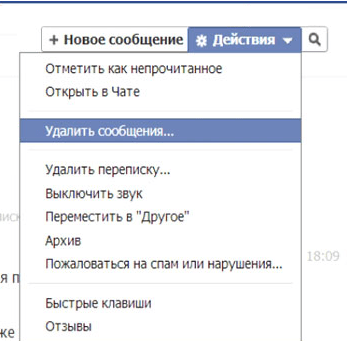 Возможно ли и как удалить сообщение в фейсбук? Сообщение можно удалить как по отдельности, так и очистить всю историю сообщений. Для этого в меню сообщений выберите необходимый раздел. Как удалить сообщение в фейсбук — это не столь сложный вопрос. Давайте перейдем к более интересной теме — возможно ли читать удаленные сообщения на сайте. Узнать, как удалить или добавить друзей в Фэйсбук, вы можете .
Возможно ли и как удалить сообщение в фейсбук? Сообщение можно удалить как по отдельности, так и очистить всю историю сообщений. Для этого в меню сообщений выберите необходимый раздел. Как удалить сообщение в фейсбук — это не столь сложный вопрос. Давайте перейдем к более интересной теме — возможно ли читать удаленные сообщения на сайте. Узнать, как удалить или добавить друзей в Фэйсбук, вы можете .
Удаленные сообщения в Фейсбук — можно ли их прочитать
Как прочитать удаленные сообщения в фейсбук? Да, это возможно. И происходит это потому, что все удаленные сообщения переходят в своего рода карзину — архив. Вам требуется отыскать в меню сообщений раздел «Больше» и уже в нем найти меню «Архив». Теперь и вы сможете читать удаленные сообщения в фейсбук.
Так как «Фейсбук» является социальной сетью, одной из его наиболее востребованных функцией являются диалоги – общение между пользователями путем обмена сообщениями. Казалось бы, ничего сложного в этом нет, однако некоторые вопросы у владельцев фейсбуковских аккаунтов все же возникают.
Другие настройки конфиденциальности и безопасности
Помимо безопасного прямого обмена сообщениями, на панели «Конфиденциальность и безопасность» есть ряд других параметров, которые позволят вам полностью настроить параметры конфиденциальности и безопасности. Наиболее важным из них, вероятно, является настройка конфиденциальности сервера по умолчанию, которая является простой, но мощной опцией конфиденциальности.
Включение этой опции (настройка по умолчанию) позволит любому человеку с любого из ваших серверов отправлять вам личные сообщения, не будучи в списке ваших друзей. Это откроет ваши DM для всех и каждого, кто использует общий сервер, что может быть нормально, если вы находитесь только на небольших серверах, но может очень быстро стать очень опасным, если вы находитесь на одном или нескольких общедоступных серверах, подвергая вас потенциальному риску. DM реклама и спамеры.
Если вы решите отключить этот параметр, тем самым заблокировав людей, не входящих в ваш список друзей, от отправки вам DM, вам будет предоставлена возможность применить этот параметр ко всем серверам, на которых вы находитесь. Мы рекомендуем сделать это, так как вы можете щелкнуть правой кнопкой мыши на каждом сервере, с которого вы хотите разрешить DM, и вручную переопределить настройку для каждого из них, сохраняя при этом вашу безопасность на большинстве ваших серверов. Эта настройка сервера за сервером делает этот простой вариант чрезвычайно мощным инструментом конфиденциальности.
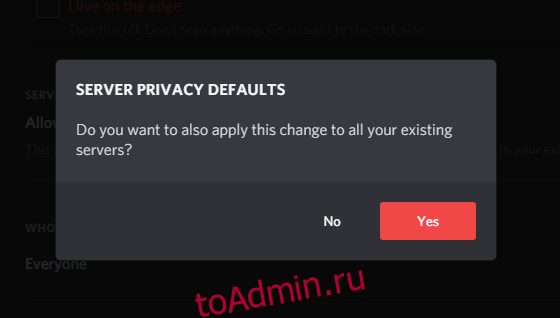
Третья и последняя функция конфиденциальности — «Кто может добавить вас в друзья». Как следует из названия раздела, эти параметры позволяют вам настроить, кому именно разрешено отправлять вам запрос на добавление в друзья в Discord, будь то все, друзья друзей или люди, с которыми вы делите сервер. Все эти три параметра можно включать и выключать:
- Все — включение этого параметра позволяет любому пользователю Discord отправить вам запрос на добавление в друзья.
- Друзья друзей — включение этого параметра позволяет любому, у кого есть общие друзья, отправить вам запрос на добавление в друзья.
- Члены сервера — включение этого параметра позволяет любому, кто делит с вами сервер, отправлять вам запрос на добавление в друзья.
Как правило, мы рекомендуем вам оставить эти настройки по умолчанию, потому что даже если кто-то отправит вам запрос на добавление в друзья, у вас есть возможность отклонить его после проверки. Однако, если вы являетесь администратором или модератором большого сервера или известной личностью в Интернете, вы можете настроить эти параметры, чтобы избежать потока случайных запросов на добавление в друзья от участников сервера или доброжелателей.
Ниже приведены несколько разных параметров, которые определяют, как Discord использует ваши данные. Discord собирает большой объем данных о том, как и где вы используете Discord, включая ваши привычки использования, ваши серверы, платформы, на которых вы используете Discord, и многое другое, чтобы улучшить и настроить работу с Discord; если вы не хотите, чтобы Discord собирал и хранил ваши данные, вы можете переключать параметры, которые позволяют запретить Discord использовать ваши данные для улучшения или настройки, или даже запросить копию всех данных, которые они собирают о вас.
Как правило, мы рекомендуем вам оставить эти параметры включенными, чтобы максимально использовать возможности Discord; однако, если вы беспокоитесь о сборе личных данных, у вас есть возможность отключить их за счет меньшего количества настроек. Кроме того, мы рекомендуем вам регулярно запрашивать копии ваших данных и просматривать их, чтобы убедиться, что Discord не собирает какие-либо чрезмерно навязчивые данные о вас.
Как делиться публикацией с друзьями из списка?
Итак, допустим, что вы уже создали ряд необходимых вам списков друзей и теперь желаете поделиться публикацией с этой группой пользователей. Чтобы сделать публикацию видимой только определенной группе людей, используйте кнопку «Доступно» при публикации (как на изображении ниже). В выпадающем меню выберите «Дополнительные настройки» и затем выберите нужный вам список.
Примечание: никто, кроме людей добавленных в этот список не сможет увидеть эту публикацию, а также не сможет поделиться ей с людьми НЕ включенными в список. Помните также, что список это не группа, а просто напросто список, составленный вами для удобства и экономии времени. Если вы включили кого-то в список близкие друзья, это не значит, что вы сами попали в список близких друзей этого человека.
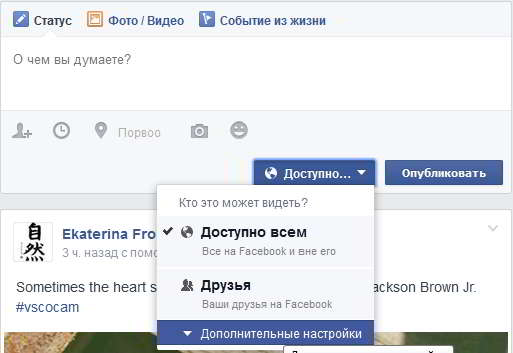
Как вариант, вы можете опубликовать сообщение для членов определенного списка, находясь на странице этого списка. Фейсбук автоматически ставит нужный вам таргет, так что, если боитесь ошибиться и адресовать сообщение не той группе людей, то публикуйте посты со страниц списков.
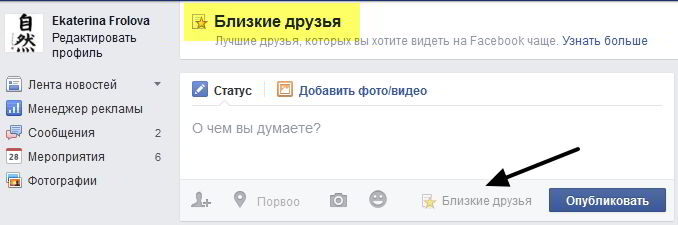
На этом у меня все. Планировала написать вкратце о списках, но оказалось, что сказать о них можно намного больше, чем казалось на первый взгляд. Чтобы не пропустить следующие статьи о полезных функциях на Фейсбук, не забудьте подписаться на обновления блога.
Жду ваши комментарии и вопросы.
Как написать в поддержку Facebook
By Алексей Малыгин
По этому, очень рекомендуется, пользоваться только той формой, которая наиболее близко подходит по тематике вашей проблеме.
Итак, как же написать в поддержку Facebook?
В Facebook существует более 150 различных форм обратной связи. Не нужно писать во все подряд. Первое — найдите подходящую по смыслу форму. Второе — переключите язык интерфейса аккаунта на английский, после чего заполняйте поля формы также на английском языке. Теоретически, поддержка должна отвечать на любом из поддерживаемых фейсбуком языков. Но я сколько не пытался писать на русском — не получал вообще никакого ответа. А вот на английском отвечали.
Проблемы с аккаунтом
- Получить помочь в процессе восстановления аккаунта
- Аккаунт самозванца — запрос данных
- Не могу получить доступ к аккаунту
- При загрузке контактов появляется уведомление о неверно введенном пароле
- Сообщите о проблеме с подтверждением своего аккаунта на Facebook
- Подтверждение аккаунта
- Сообщить о проблеме с подтверждением аккаунта
- Я не могу опознать мой аккаунт (вариант 1)
- Телефон уже используется
- Я не могу опознать мой аккаунт (вариант 2)
- Неправильный ответ на контрольный вопрос
- Проблемы с идентификацией аккаунта
Отключенные учетные записи
- Мой личный аккаунт был отключен
- Заявка на заблокированный аккаунт — запрос удостоверения личности (вариант 1)
- Заявка на заблокированный аккаунт — запрос удостоверения личности (вариант 2)
- Аккаунт закрыт
- Учетная запись отключена — нарушает правила
- Учетная запись отключена — несовершеннолетние
- Заблокировано — Несколько аккаунтов
- Аккаунт заблокирован по соображениям безопасности
Вопросы по имени
- Мое имя не было принято
- Проверьте Ваше имя
- Проверьте Ваше имя
- Вопросы об именах пользователей
- Обновите альтернативное имя
Вопросы по почте
- E-mail адрес уже используется
- Недопустимая ошибка в адресе E-mail
- Я не могу изменить мой адрес электронной почты
- Неверный e-mail при регистрации
- Подтвердите вашу личность
- Подтвердите вашу личность
- Подтвердите вашу личность с помощью удостоверения личности
- Запрос о помощи с настройками рекламы для вашего ребенка
- Запрос данных ребенка
- Заявить о пользователе-ребенке
- Запрос на удаление аккаунта заболевшего, травмированного или недееспособного пользователя
- Запрос на материалы из аккаунта умершего человека
- Запрос на сохранение аккаунта в память о пользователе (вариант 1)
- Запрос на сохранение аккаунта в память о пользователе (вариант 2)
- Особый запрос, связанный с аккаунтом ушедшего из жизни человека
- Мой личный аккаунт поставлен в особый памятный статус
- Удаление информации из базы данных Facebook
- Не удается изменить фотографию профиля
- Запросы личных данных
- Чат недоступен для друзей
- Вопросы о Политике конфиденциальности
- Сообщить о проблеме с фото
- Право на неприкосновенность частной жизни — запрос на удаление фотографии
- Фотографии. Отправьте отзыв или сообщите о проблеме
- Сообщить о проблеме с просмотром фотографий
- Сообщить о проблеме с воспроизведением видео
- Сообщить о проблеме с веб-камерой
- Сообщить о проблеме с публикациями в мобильной версии
- Вопросы по загрузке фото
- Публикации с мобильного телефона не отображаются в Хронике
- Проблемы с IOS 6 и Facebook
- Сообщить о проблеме с Facebook на мобильном
- Проблемы с использованием мобильной версии
- Проблемы с кодом подтверждения SMS
Расходы и платежи
- Сообщить о несанкционированных PayPal расходах
- Кредиты facebook. Центр техподдержки. Расходы
- Кредиты facebook. Центр поддержки. Сообщить о несанкционированных расходах
- Оплата в Facebook. Поддержка
- Споры
- Платежи facebook. Центр техподдержки
Сообщить о Нарушениях
Вы также можете обсудить вопросы с другими пользователями в Сообществе Facebook.
Тема достаточно актуальная, так что если у вас есть чем дополнить или можете поделиться своими историями общения с поддержкой Facebook — будем рады комментариям.
- второй способ – писать непосредственно на странице друга, если только он не отключил данную возможность. Facebook при этом может автоматически помечать написанное как спам – особенно часто это случается с новыми аккаунтами;
- также возможно создать комментарий к написанному другом у себя или у кого-то третьего на странице. Механизм отправки и управления отправленным аналогичен описанному во втором способе.
Уведомление о прочтении (с точной датой просмотра) появляется как только собеседник делает окно вашего разговора активным – ставит текстовый курсор в поле для ввода, либо щелкает по вашему имени в списке контактов чата.
Полученное собеседником отображается у него даже в неактивном диалоге, поэтому точно понять, когда именно отправленное было прочитано, можно не всегда.
Удалить сообщения у собеседника
Итак, мы выяснили, как в «Фейсбуке» удалить сообщения у себя в профиле. Однако иногда этого бывает недостаточно. Ведь часто отправленные сообщения предназначаются другому человеку или вообще не должны быть отправлены. И потому далее будет рассмотрено, как удалить у собеседника сообщения в «Фейсбуке».
И здесь тоже есть несколько вариантов. Самое простое, однако не всем подходящее — попросить собеседника удалить сообщения, не читая их. Такой метод подойдет лишь тем, кто доверяет и знает, что человек точно не прочтет послание.
Следующий способ — зайти в аккаунт собеседника и там избавиться от того, что является ненужным или не предназначавшимся этому человеку. Такой вариант также не для каждого. Ведь мало у кого есть пароли от страниц в социальной сети своих друзей или родственников. А если все-таки такая возможность имеется, то стоит позаботиться о безопасности и использовать анонимайзер. Эта программа поможет сохранить анонимность путем предоставления прокси-сервера другой страны.
И наконец, еще два метода, которые являются действенными. Они связаны со спамом. Для начала надо попробовать отметить сообщения собеседника как спам. Такой метод не дает стопроцентной гарантии, так как машина определяет, спам ли это. Специальная программа после сложных вычислений делает заключение о признании собеседника спамером. Если она решит, что это так, то сообщение автоматически удалится.
Последний метод — стать спамером самому. После обнаружения того, что сообщение не должно было быть отправлено, вдогонку начинают посылаться еще сообщения. Можно обойтись простыми сообщениями с различными, хаотично набранными символами. Но лучше, если это будет множество сообщений со ссылками на различные сайты. Именно их и не любит спам-фильтр. Как правило, после этого сообщение удаляется безвозвратно.
Если вы зарегистрировались на Фейсбуке только для подключения бизнес-профиля в Инстаграм, советую всё же рассмотреть эту социальную сеть со всех сторон и оценить новые возможности, которые вам открылись. Русскоговорящий сегмент ФБ довольно обширен и с ним тоже можно работать. И, в отличие от Инстаграма, в Фейсбук сообщения играют большую роль. Поэтому в этой статье мы с вами поговорим о самых востребованных возможностях в работе с диалогами.